Sådan sletter du Teams Chat Group – TechCult
Miscellanea / / July 29, 2023
Microsoft Teams er en kraftfuld kommunikationsapplikation, der muliggør problemfrit samarbejde mellem teammedlemmer. På grund af utallige funktioner, der tilbydes af platformen, er det dog nemt at fare vild, mens du udfører specifikke handlinger, såsom at fjerne en chatgruppe. For at gøre det nemt for dig vil vi i denne artikel guide dig til, hvordan du effektivt sletter en chatgruppe i Microsoft Teams.

Indholdsfortegnelse
Sådan sletter du Teams Chat Group
I Microsoft Teams er det muligt at opnå et ryddeligt og organiseret arbejdsområde ved at fjerne gamle chatgrupper. Hvis du er usikker, kan du lære, hvordan du sletter en Teams-chatgruppe nedenfor.
Følg nedenstående trin for at slette en chatgruppe:
1. Først, find chatten du vil slette fra chatlisten.
2. Hold markøren over en chat, du gerne vil slette, og klik på tre vandrette prikker.

3. Vælg blandt de viste muligheder Slet chat.
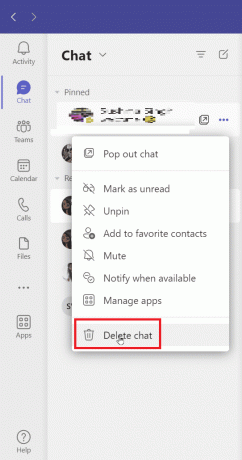
4. En bekræftelsesmenu vil poppe op. Klik på Slet for at slette chatten.

Læs også:Sådan tagges alle i Teams gruppechat
Hvad sker der, når du sletter en Microsoft Team Chat-gruppe?
Når du slipper af med en Microsoft Team-chatgruppe, chatten vil blive fjernet fra din chatliste. Det er dog vigtigt at bemærke, at andre deltagere i chatgruppen stadig vil kunne se chatten, selv efter du har slettet den. De vil blive informeret om, at du har forladt gruppen, men de vil ikke vide, at du har slettet den.
Sådan sletter du besked i Teams Group Chat
Det er nemt at slette en besked fra gruppechatten, som du har sendt enten ubevidst eller fejlagtigt. Følg disse trin for at slette en besked:
1. Åbn gruppechatten i MS Teams app hvor du vil slette beskeden.
2. Nu, tryk og hold beskeden nede som du vil slette.
3. Tryk til sidst på Slet besked.

Sådan sletter du Teams Group Chat History
For at slette Teams gruppechathistorik kan du bruge platformens opbevaringspolitik. For at gøre det:
Bemærk: Du skal starte en gratis 90-dages prøveversion af Microsoft Purview-løsninger for at få adgang til disse funktioner.
1. Først skal du navigere til Microsoft Purview-overholdelsesportal.

2. Vælg nu Datalivscyklusstyring fra venstre panel og klik på Retentionspolitikker fanen.
3. Slå derefter til Hold chat og klik på Rediger knap for at tilføje den bruger eller gruppechat, du vil inkludere.
4. Vælg nu Slet elementer automatisk mulighed.
Til sidst skal du gennemgå og afslutte processen for at gemme ændringerne.
Hvorfor kan jeg ikke forlade et team i Microsoft Teams?
Hvis du ikke kan forlade et team i Microsoft Teams, skal du overveje følgende muligheder:
- Brug af en elevversion: Hvis du bruger elevversionen af Microsoft Teams, kan visse begrænsninger forhindre dig i at forlade et team.
- Sidste person og teamejer: Hvis du er den sidste person på holdet og er blevet udpeget som holdets ejer, kan du ikke forlade holdet uden at slette det fuldstændigt.
Vi håber, at denne artikel har været nyttig til at guide dig videre hvordan man sletter teams chatgruppe effektivt. Hvis du har yderligere forslag eller spørgsmål, er du velkommen til at efterlade dem i kommentarfeltet nedenfor.
Henry er en erfaren teknologiskribent med en passion for at gøre komplekse teknologiemner tilgængelige for hverdagens læsere. Med over ti års erfaring i teknologibranchen er Henry blevet en pålidelig kilde til information for sine læsere.


